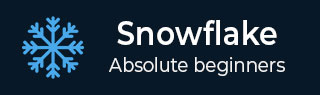
- Snowflake 教程
- Snowflake - 首页
- Snowflake - 简介
- Snowflake - 数据架构
- Snowflake - 功能架构
- Snowflake - 如何访问
- Snowflake - 版本
- Snowflake - 定价模型
- Snowflake - 对象
- Snowflake - 表和视图类型
- Snowflake - 登录
- Snowflake - 仓库
- Snowflake - 数据库
- Snowflake - 模式
- Snowflake - 表和列
- Snowflake - 从文件加载数据
- Snowflake - 有用的示例查询
- Snowflake - 监控使用情况和存储
- Snowflake - 缓存
- 将数据从 Snowflake 卸载到本地
- 外部数据加载(来自 AWS S3)
- 外部数据卸载(到 AWS S3)
- Snowflake 资源
- Snowflake - 快速指南
- Snowflake - 有用资源
- Snowflake - 讨论
Snowflake - 监控使用情况和存储
Snowflake 根据存储、使用情况和云服务向客户收费。因此,监控存储数据和使用情况非常重要。
单个用户可以查看长时间运行的查询的历史记录,而帐户管理员可以查看每个用户的计费情况、每个用户或按日期等使用和利用的服务情况。
检查存储
用户可以检查每个表有多少行以及数据大小。如果用户有表的访问权限,他/她只需选择一个表即可查看这些详细信息。在左下方面板中,用户可以看到表名,然后是行数和数据存储大小。之后,它显示表的列定义。
以下屏幕截图显示了如何检查存储详细信息:
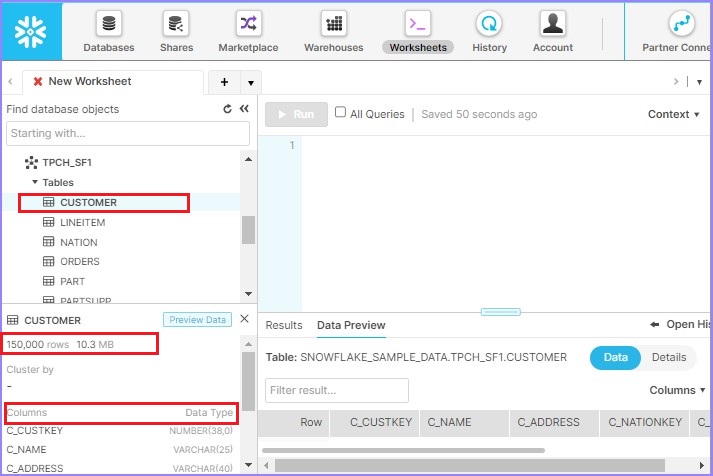
历史记录
在本节中,用户可以检查他们在 Snowflake 中的活动,例如他们正在使用哪些查询、查询的当前状态、运行需要多长时间等。
要查看历史记录,请单击顶部的功能区中的历史记录选项卡。它将显示用户的历史记录。如果用户以帐户管理员身份访问或登录,他们可以根据单个用户筛选历史记录。它显示以下信息:
查询处于 RUNNING/FAILED/SUCCESS 状态
查询 ID - 查询 ID 对所有执行的查询都是唯一的
SQL 文本 - 它显示用户运行了哪个查询。
用户 - 执行操作的用户。
仓库 - 用于运行查询的仓库。
集群 - 如果是多集群,则使用集群的数量
大小 - 仓库大小
会话 ID - 每个工作表都有唯一的会话 ID。
开始时间 - 查询开始执行的时间
结束时间 - 查询完成执行的时间
总持续时间 - 查询运行的总时间。
扫描的字节数 - 它显示扫描了多少数据以获取结果
行数 - 扫描的行数
以下屏幕截图显示了历史记录视图:
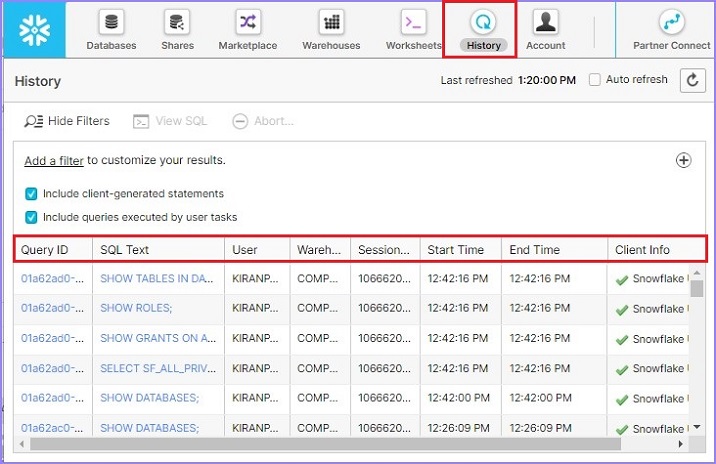
在过滤器中,用户可以通过单击“+”号放置一个或多个过滤器,并通过使用“–”号删除过滤器。以下屏幕截图显示了可用过滤器的列表:
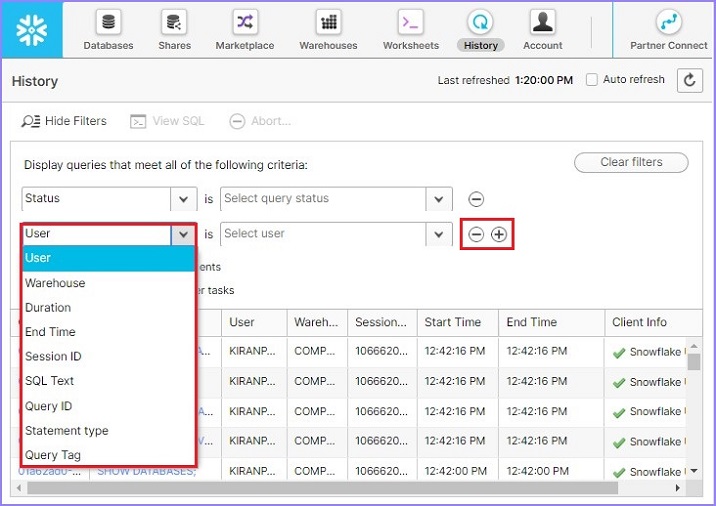
监控
要执行帐户级监控,用户必须以 ACCOUNTADMIN 角色登录。
出于监控目的,请以帐户管理员身份登录。单击顶部的功能区中的帐户链接。默认情况下,它将显示帐户使用情况。用户可以看到创建的仓库数量、使用了多少积分、平均存储使用量(这意味着在运行查询期间扫描了多少数据与总体存储量的对比),以及传输了多少数据。
它还显示每个仓库使用的积分,并显示一个饼图。在右侧,用户可以以表格形式查看日期与积分使用情况。用户甚至可以通过单击“下载数据”来下载数据。可以通过更改右上侧的月份查看每月使用情况。
以下屏幕截图显示了“使用情况”选项卡的信息:
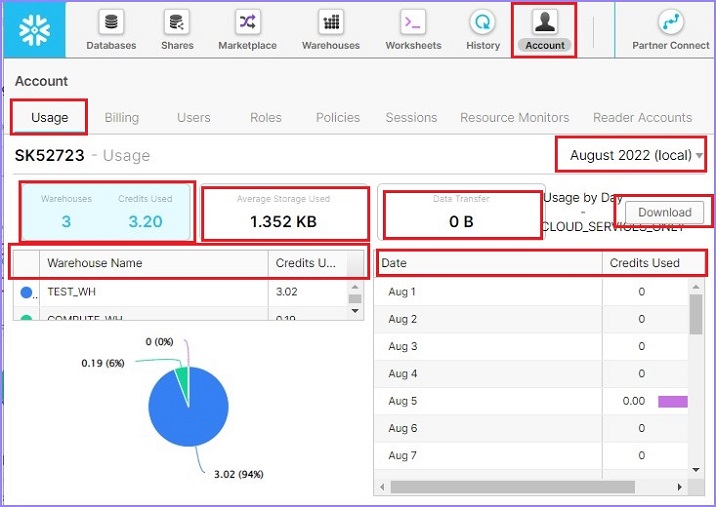
单击下一个选项卡“计费”。在这里,用户可以看到之前添加的任何付款方式。用户还可以通过单击“添加信用卡”链接,然后提供信用卡号、CVV、有效期、姓名等常规详细信息来添加新的付款方式。
以下屏幕截图显示了“计费”部分:
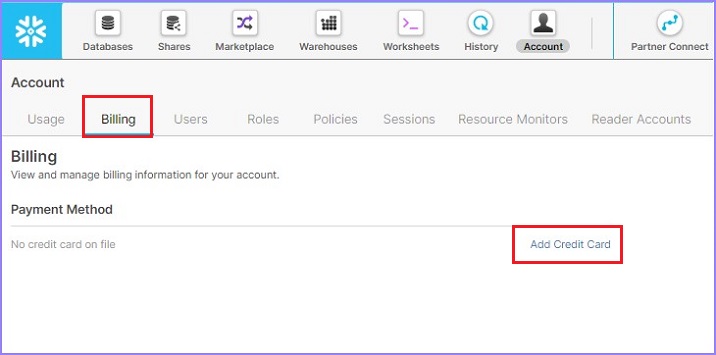
单击下一个选项卡“用户”。它显示帐户中所有用户的名称。
通过选择“用户”,帐户管理员可以使用“重置密码”、“禁用用户”和“删除”按钮分别重置用户密码、禁用用户或删除用户。通过单击用户列表顶部的“创建”按钮,帐户管理员可以创建一个新用户。
以下屏幕截图显示了“用户”选项卡的功能:
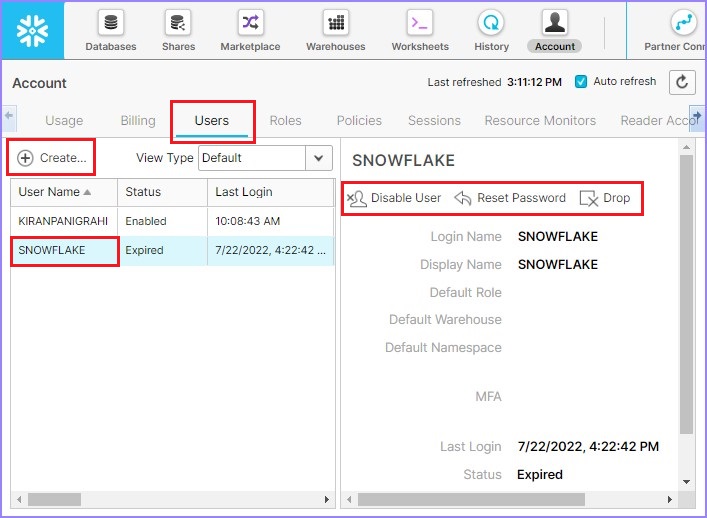
现在单击下一个选项卡“角色”。可以通过单击角色列表顶部的“创建”按钮在此处创建新角色。通过选择一个角色,它还可以选择启用或删除角色,分别通过单击“编辑”按钮和“删除”。
以下屏幕截图显示了“角色”选项卡的功能:
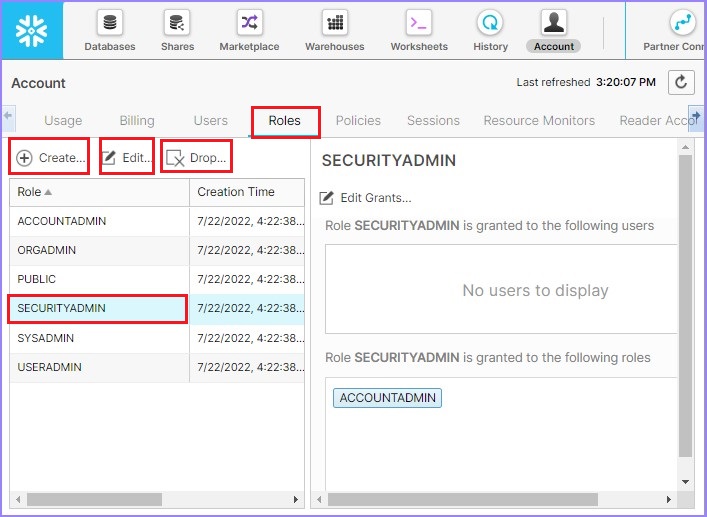
除此之外,还有策略、会话、资源监视器和阅读器帐户选项卡。帐户管理员可以创建/编辑/删除策略、创建/编辑/删除会话、创建/编辑/删除资源监视器,以及类似于阅读器帐户的操作。